前回に引き続きTossable Digistのご紹介です。
今回は携帯番号を実際にバーチャル化(=ポート)する際の注意点と申し込みの手順を追っていきます。
実際に申し込む際は前回のブログでご紹介したポートアウトに必要な情報をお手元に用意して進めてみてくださいね。
ポート作業を始める前に
既存のキャリアと解約と解約のタイミングについての確認
ポートアウトに必要な情報を事前に揃えておくコトはもちろんですが、現在使用しているキャリアとの解約時の流れや最終月の請求に関しての確認をしておきましょう。
キャリアによって解約をするのに連絡が必要だったり、最終月のチャージの仕方が異なるからです。
ちなみに、ポートする直前まで私が使用していたのはT-mobile。
T-mobileの場合、番号が他のキャリアへ移行されると自動解約となるので、わざわざ解約の連絡をする必要はありません。
請求に関しては、私の場合毎月25日開始~翌月24日締めのサイクルでした。
移行のリクエストがT-mobileで承認されたのが5月23日、そして実際のポートが行われたのは5月25日です。
本来であれば1日分(5/25)のチャージが発生するところですが、T-mobileでは”移行のリクエストが承認された段階”で、その日以降のチャージはされない為、ぎりぎりで追加料金は発生せずに済みました。
Tossable Digitsでは既存の電話番号を ポートするのに掛かる時間は最短で24時間~最長で14日間とされています。
私の場合、申し込みをした時点ではポートに掛かる時間は”1 business day”とウェブ上で出てきましたが、実際にポートが完了するまで3日間かかりました。
このブログの下記にある『実際の申し込み』の箇所で改めて書きますが、申し込みの際は本人確認のコードを受取る為の通話可能な電話が必要になります。もし米国外で申し込みを行う場合は国際電話を受けられる状況で行いましょう。
例えば、日本から申し込みを行う場合、実家の電話を使えば国際電話をできる、といった状況であればOKです。
ポートを申し込むタイミングに関しては米国内で済ませておくのが好いのか、それとも米国外で行うのか個々の状況によりご自身で判断が必要となりますので余裕を持って計画を立てるようにしてくださいね。
既存アプリ等の通知設定切り替え
ポートを行う前に自分が普段から使用しているウェブサイトやアプリの通知設定を見直してみるのもおすすめです。
私は携帯に入れているアプリから送信される通知の設定をこれまでは『プッシュ通知』や『テキストメッセージ』にしていたので、毎日それなりのボリュームを受信していました。
Tossable Digitsでは個人間のテキストメッセージは無制限、その他は1,000通/月までなら無料で受信できますが、万が一に備えて不要なモノは解除して通知の数を減らしておくと無難です。
また、前回のブログでも書いた通りTossable Digistでは本人確認の為のショートコードは受け取れますが、必ず受け取れるという保証はされていません。
もし別の方法(E-mailでショートコードを受取る, 等)があるならそちらに切り替えて、実際に受信できるどうか確認しておくのがおすすめです。
 にゃあち
にゃあちその他、 ibottaやFetch Rewards等のキャッシュバック・リワードの現金化も米国を出る前に済ませておくと安心ニャ。
ポートの申し込みから完了までの流れ



申し込みが完了するとTossable DigitsからWelcome Letterとポートに関する大まかな日程がE-mailで届くニャ。
移行の日にちと時間は既存のキャリア側で決定されます。日程に関して問題や質問がある場合は既存のキャリアへコンタクトが必要です。Tossable Digistではこの日程に関してコントロールできません。
既存のキャリアから移動した番号はTossable Digist側でバーチャル化の作業が行われます。
ポートの申し込み
ここからは実際にポートを申し込む手順です。
アカウントの登録と支払
①まずはTossable Digistの公式サイトにアクセスして右側の『PORT YOUR NUMBER』をクリック。
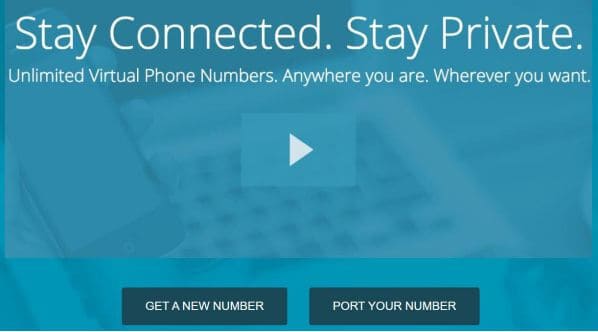
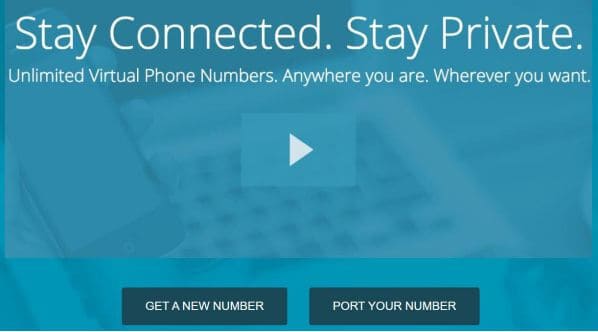
②既存の携帯番号がポート可能かを確認する画面になるので番号を入力。OKであれば下記☟の様な画面が出てくるので『Sign up Now!』のボタンをクリック。
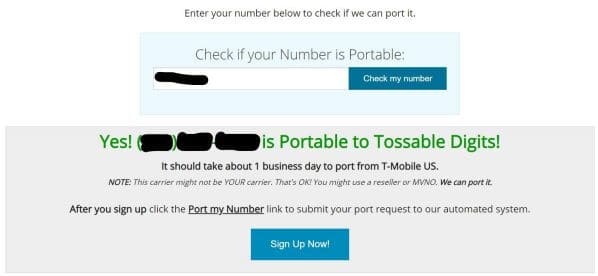
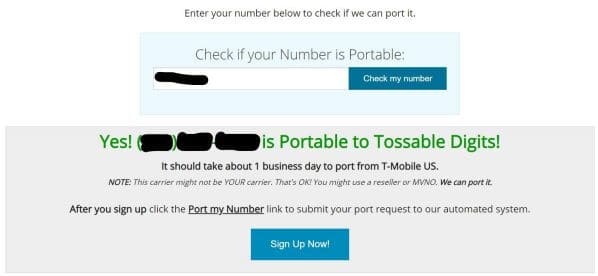
③希望するプランと金額を確認。もし異なるプランが表示されている場合はプラン名の横にある『Change』で変更。



Pay as You goプランなら1カ月毎($3.49/月~)、Annual Planなら1年($40/年~)ニャ。
④次に下記3つの登録を行う画面になるのでそれぞれの情報を入力します:
- Email(=User Nameになります)とパスワードの設定
- 毎月の引き落としを行うクレジットカードの登録
- クレジットカードに紐づいたBilling Addressの入力
⑤入力した情報を確認後、下記画面の中の”Terms and Conditions”や”Limitations”の内容を確認してください。『Start Number Port』をクリックすると 登録したクレジットカードに初回のチャージが行われます。
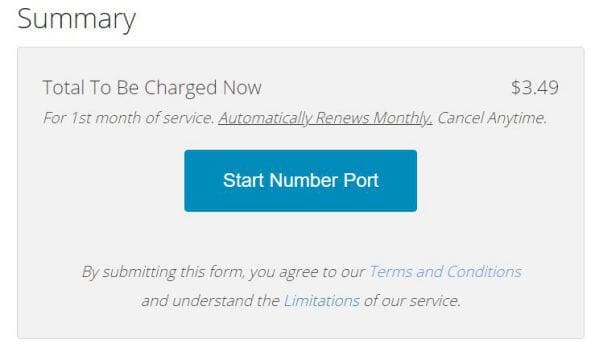
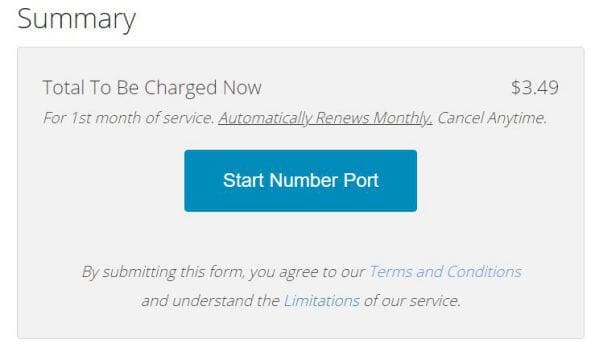
ここまででアカウントの登録は完成です。
ポート情報の入力
次の画面からはポートを行う為に必要な情報を入力していきます。
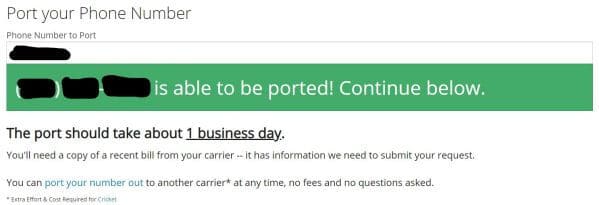
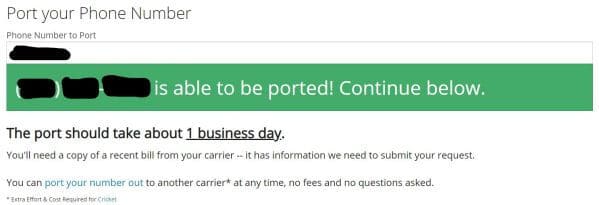
⑥ポートしたい日にちは『As Soon As Possible』または『On a Specific Day』を選択。
On a Specific Dayの場合、現時点から30日先までの日にちを設定出来ます。
また、ポートが完了したらバーチャル化した番号に掛かってくる電話をどうしたいか選びます。
申し込み時点で特に希望が無ければ、ポートしようとしている既存の番号をとりあえず入力してしまっても大丈夫です。
ちなみに私は”Forward Calls”を選択してUSA+1でポートしようとしている既存の携帯番号を入力しました。この場合、バーチャル化した番号をクラウド上に置いておくだけ(=Park)の状態となり、電話が掛かってきたとしても転送されません。
この箇所は後ほどアカウントにログインした時に設定変更可能です。
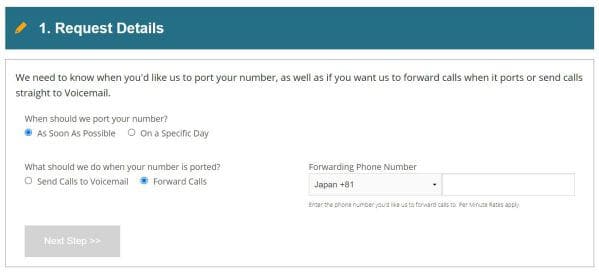
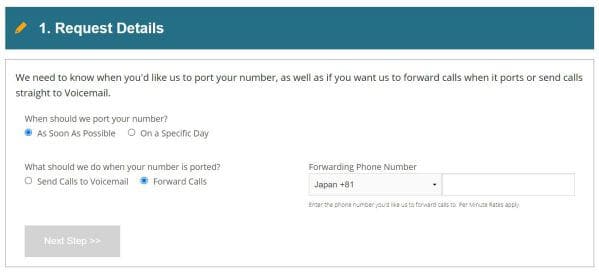
⑦既存のキャリア名、アカウント番号、PINコードの情報を入力
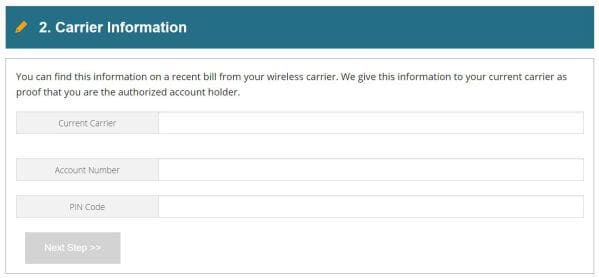
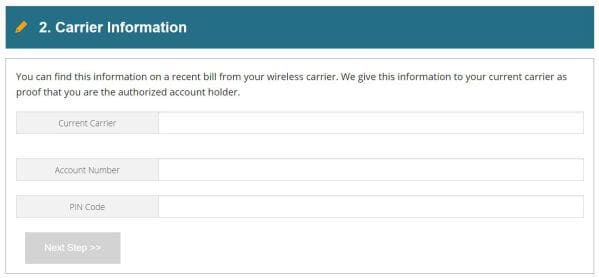
⑧既存のキャリアからの請求書が送られてくる住所と電話番号を入力
もし複数の人が1つのアカウントを使用している場合はメインとなるアカウントホルダーの情報を入力します。
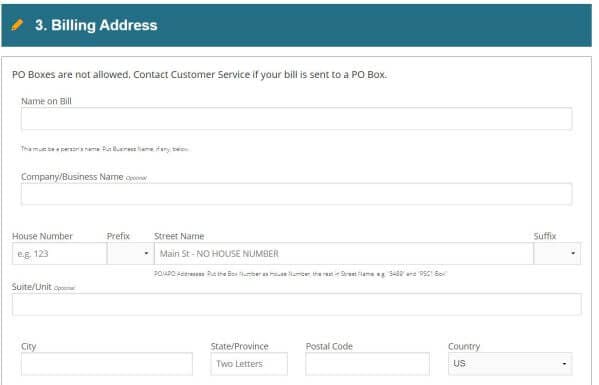
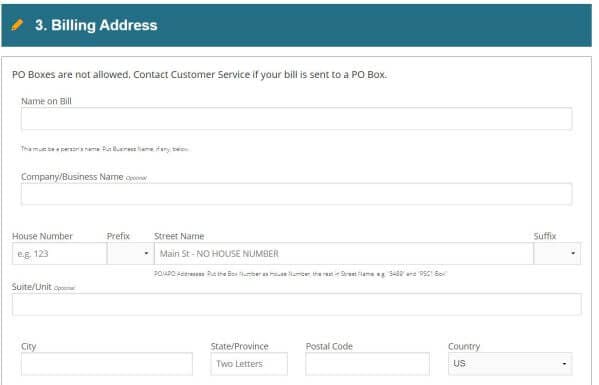


入力が終わったら『Submit Port Request』をクリック
ポートの情報をTossable Digist側が受取ると下記の様に”Congratulations!”のメッセージが表示されます。
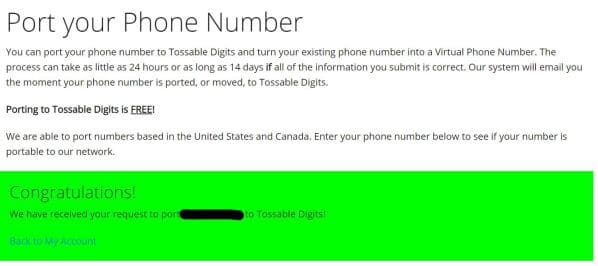
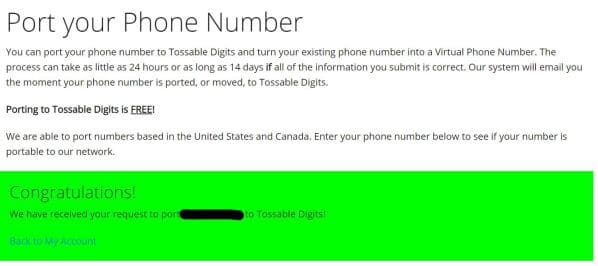
⑨最後に作成したアカウントの認証が行われます。
画面の中の『Verify your phone number now』をクリック。
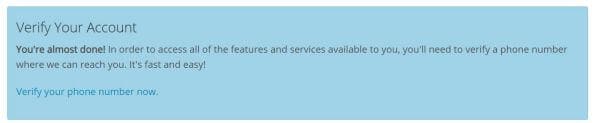
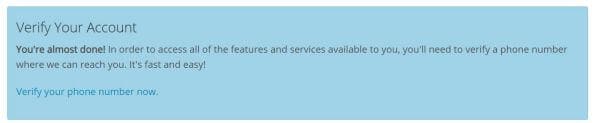
⑩次の画面で4桁のコードを受取る為の電話番号を入力します。 かかってくるのは1分以下の短い自動音声メッセージです。
米国内で行うのであれば現時点で使用している携帯番号、あるいは自宅の固定電話の番号等を入力します。
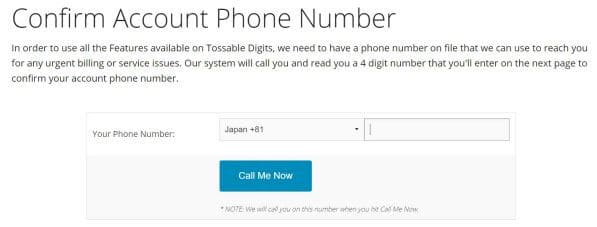
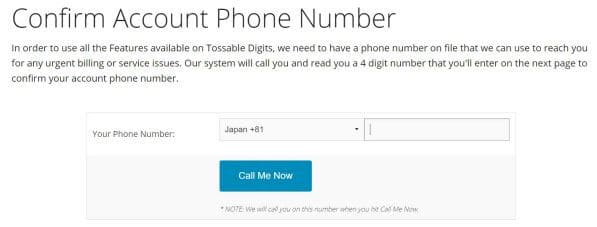
私は既に米国外に居て日本の実家の固定電話番号を入力したのですが問題ありませんでした。
日本の電話番号であれば、『Japan+81』を選んで、市外局番の”0(ゼロ)”を抜いた番号を入力すればOKです。 例えば、電話番号が045-123-4567ならば451234567と入力します。
米国外の電話番号で上記の認証コードを受取る場合、国際電話料金が普通に発生しますのでご注意を!
『Call Me Now』をクリックすると、入力した番号に即座に電話がかかってきます。
⑪自動メッセージが流れるので聞こえてきた4桁の番号を下記の画面に入力して『Go』をクリック。
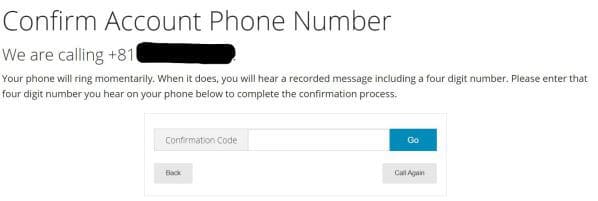
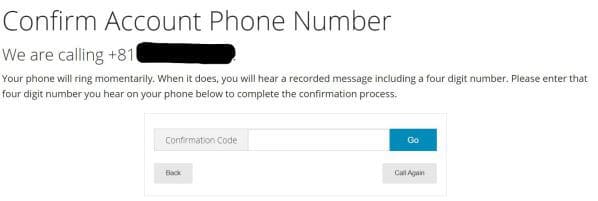
問題無ければ、Tossable Digistのアカウントにログインされた状態となり、”Your number has been successfully verified, and your account is now fully active."と言うメッセージが表示されます。
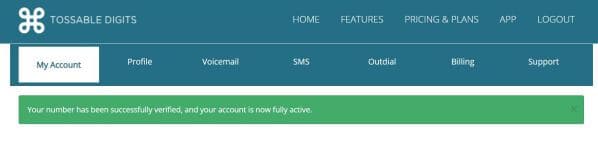
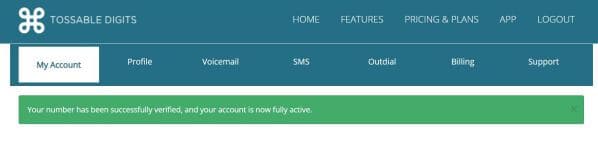
これで、ポートの申し込みは完了です!
Tossable Digitsのアプリをダウンロードする



ポートの申し込みが完了したらTossable Digitsのアカウントにログインして登録情報を確認ニャ!
